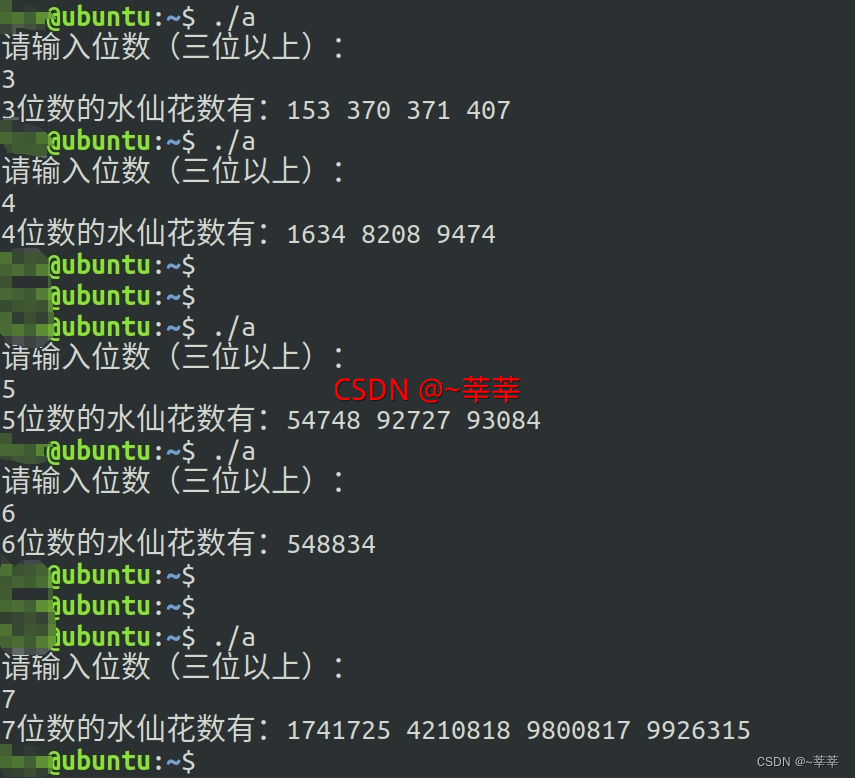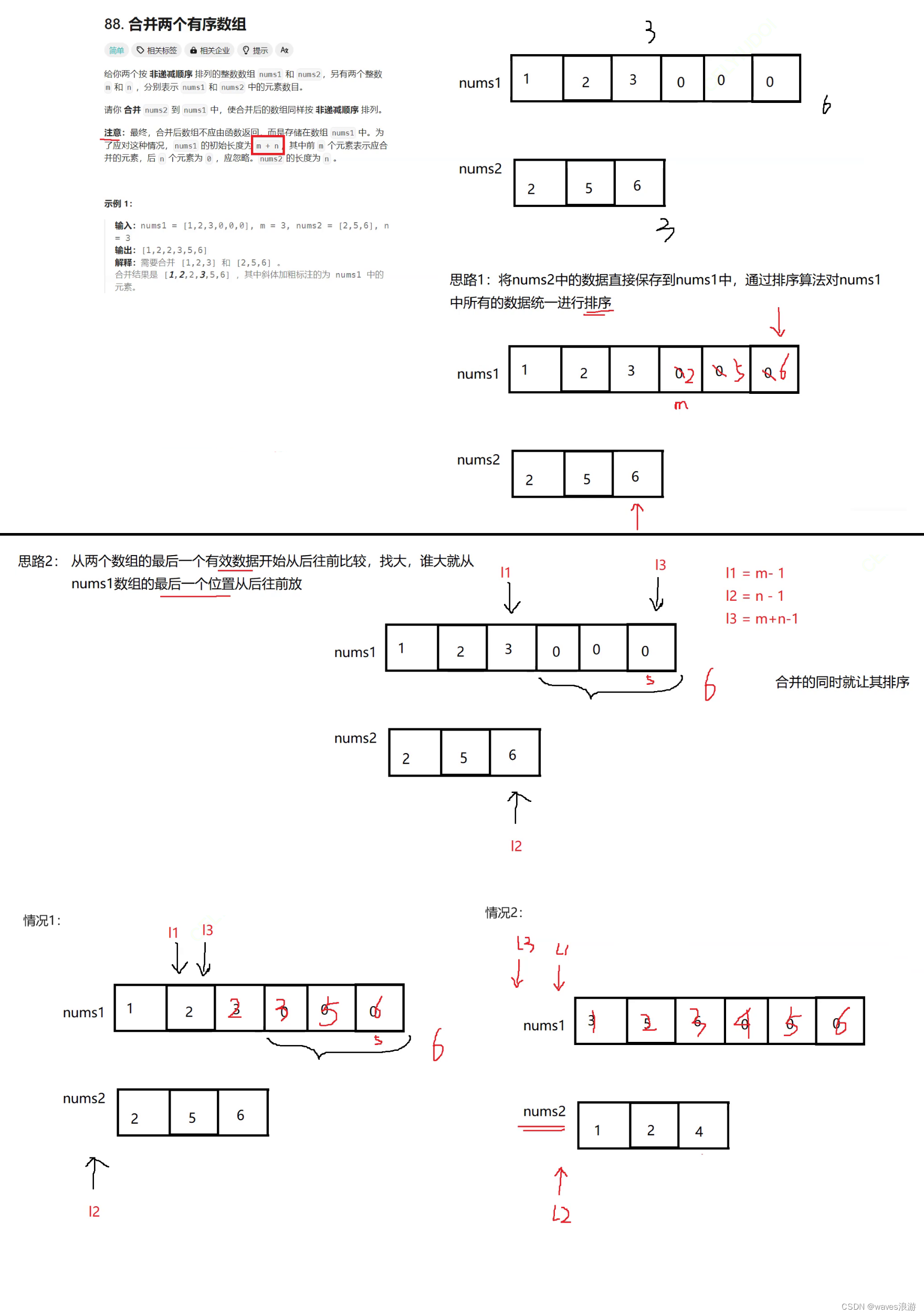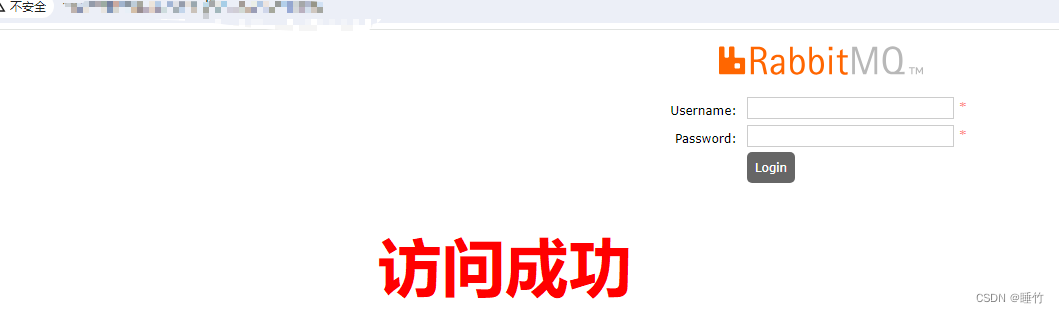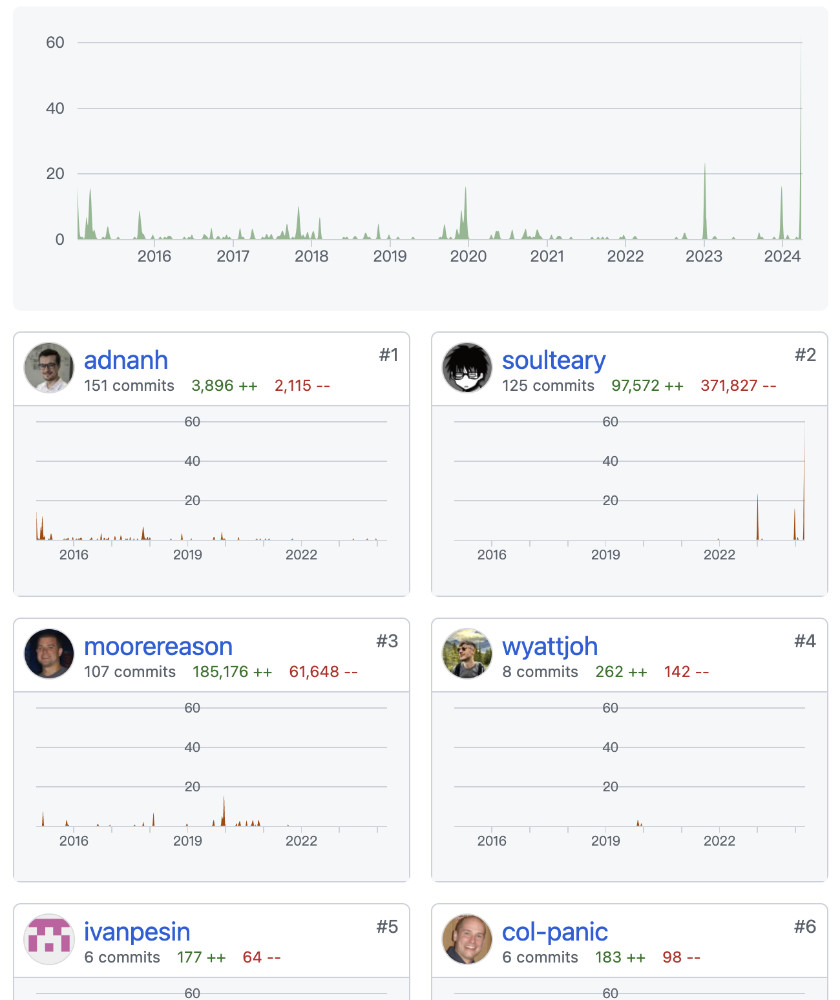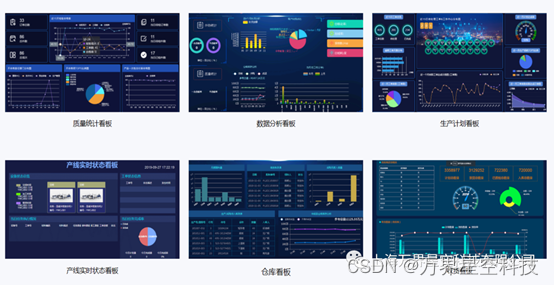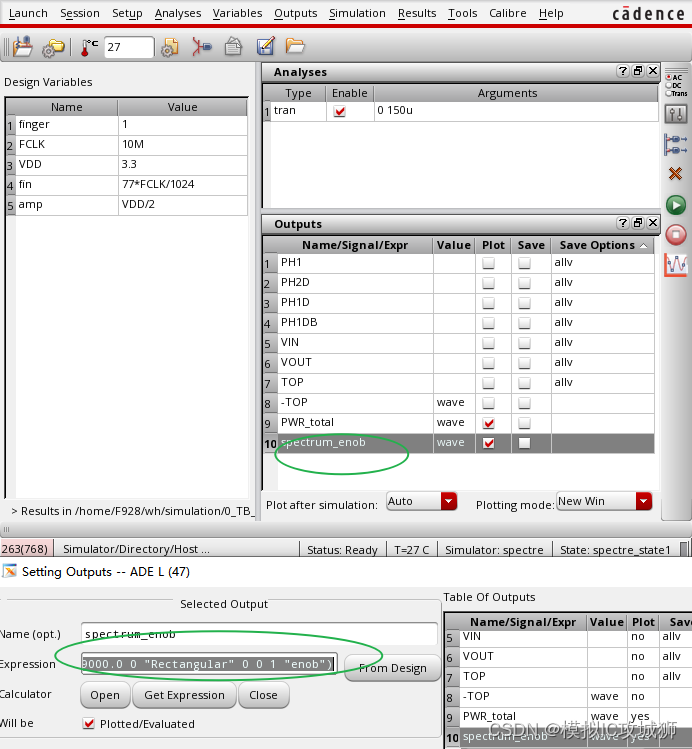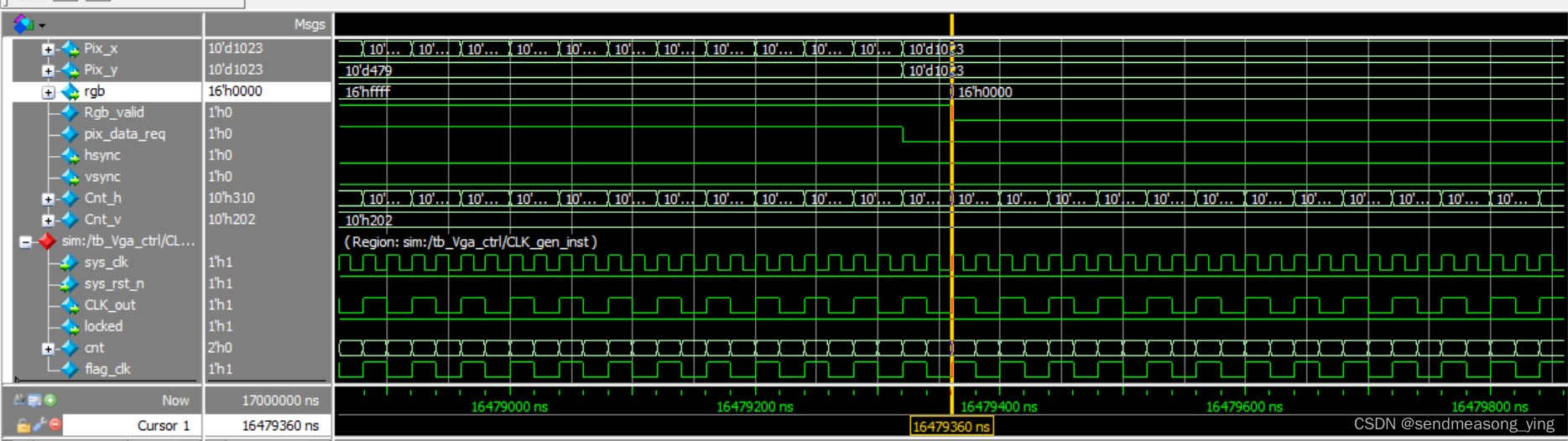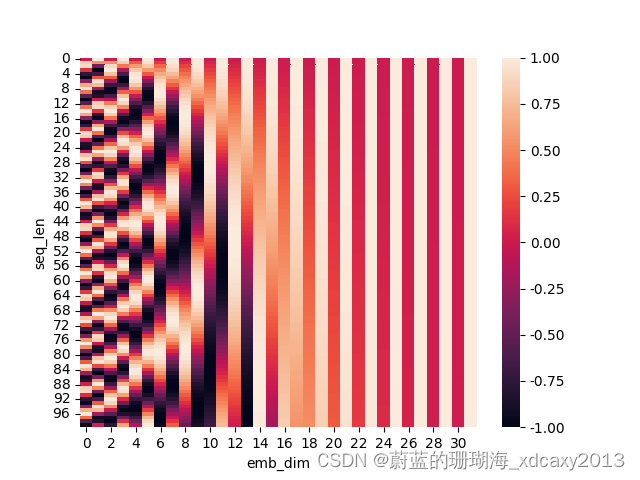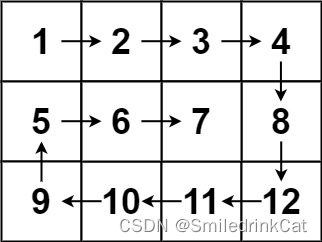在移动应用开发中,TextField是一种常用的用户输入小部件。然而,有时向用户提供有关他们应该输入什么的提示或说明是很有帮助的。在本教程中,我们将创建一个Flutter应用程序,演示如何在TextField旁边包含一个图标提示。
编写代码
现在,让我们深入代码。
import 'package:flutter/material.dart';
void main() {
runApp(const MyApp());
}
class MyApp extends StatelessWidget {
const MyApp({super.key});
Widget build(BuildContext context) {
return MaterialApp(
home: Scaffold(
appBar: AppBar(
title: const Text('TextField with Icon Hint'),
),
body: const Center(
child: MyTextField(),
),
),
);
}
}
class MyTextField extends StatefulWidget {
const MyTextField({super.key});
_MyTextFieldState createState() => _MyTextFieldState();
}
class _MyTextFieldState extends State<MyTextField> {
final TextEditingController _controller = TextEditingController();
bool _isHintVisible = true;
void dispose() {
_controller.dispose();
super.dispose();
}
Widget build(BuildContext context) {
return Container(
width: double.infinity,
height: 50,
margin: const EdgeInsets.symmetric(horizontal: 50),
decoration: BoxDecoration(
color: Colors.grey.withOpacity(0.3),
borderRadius: BorderRadius.circular(30),
),
child: Stack(
alignment: Alignment.center,
children: [
Visibility(
visible: _isHintVisible,
child: const Row(
mainAxisAlignment: MainAxisAlignment.center,
children: [
Icon(Icons.info),
SizedBox(width: 5),
Text('提示文本'),
],
),
),
TextField(
controller: _controller,
textAlign: TextAlign.center,
decoration: const InputDecoration(
contentPadding: EdgeInsets.symmetric(horizontal: 25),
border: InputBorder.none,
),
onChanged: (value) {
setState(() {
_isHintVisible = value.isEmpty;
});
},
),
],
),
);
}
}
运行示例图:

代码解释
- 我们创建了一个名为MyApp的StatelessWidget作为应用程序的入口。
- MyApp类返回一个MaterialApp,其中包含一个Scaffold,其中包含一个标题栏和一个居中的MyTextField小部件。
- MyTextField是一个StatefulWidget,它返回一个包含TextField和提示文本的容器。
- _MyTextFieldState类是MyTextField的状态类,它包含一个TextEditingController来控制TextField的文本,以及一个布尔值_isHintVisible,用于控制提示文本的可见性。
- 在MyTextField的build方法中,我们使用Stack和Visibility小部件来叠加TextField和提示文本,根据TextField中的文本是否为空来控制提示文本的可见性。
结论
通过本教程,您学会了如何在Flutter应用程序中创建一个带有图标提示的TextField。您可以根据自己的需要进一步定制该TextField,以使其符合您的应用程序设计和用户体验需求。